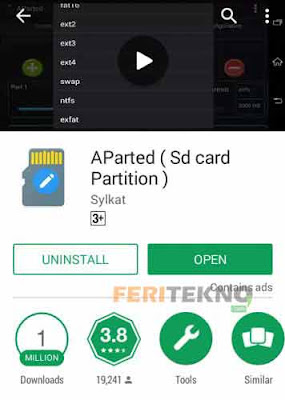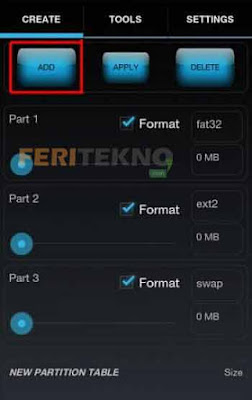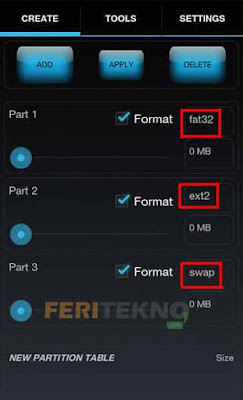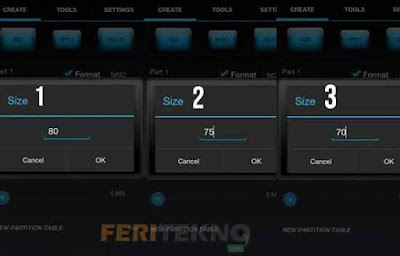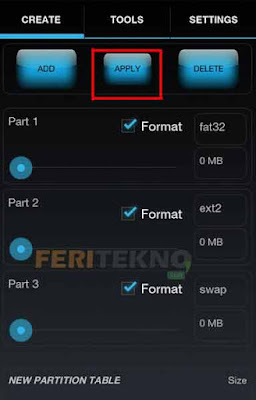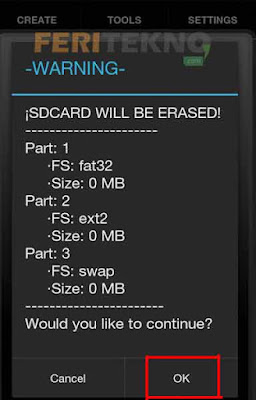Cara Partisi SD Card HP Android Tanpa Laptop / PC dan Tanpa Root – Memori eksternal atau biasa dikenal sd card di handphone memang sangat berguna sekali untuk proses berjalannya sistem android, dengan begitu pastinya handphone kita ram nya akan berjalan optimal karena dibantu dengan memori eksternalnya.
Namun bagi kalian yang ingin menambahkan ram memori tetapi tidak harus upgradenya melainkan dengan bantuan dari memori eksternal ternyata bisa loh, yakni dengan cara mempartisi atau membagi memori eksternalnya ke memori internal.
Karena manfaat partisi ini adalah untuk memisahkan penyimpanan satu dengan penyimpanan lainnya, selain itu yang sudah saya jelaskan sebelumnya yakni berguna untuk membantu upgrade memori internalnya.
Mungkin banyak di situs lain untuk mempartisinya harus menggunakan komputer, bagi kamu yang tidak mempunyai pc ataupun laptop jangan khawatir, tanpa perangkat komputer kita juga bisa mempartisinya loh!.
Daftar Isi Artikel Ini
ToggleCara Partisi SD Card di HP Android
Jadi pada kesempatan ulasan yang satu ini, kami akan membagikan sebuah tips sederhana membagi memori card, namun sebelum melakukannya alangkah baiknya di back up aja terlebih dahulu data-data yang penting.
Bisa numpang ke handphone teman kalian atau juga bisa ke warnet sebentar untuk numpang taruh file sementara saja sampai partisi selesai baru deh dipindahkan lagi data-datanya, hal ini hanya untuk berjaga-jaga saja.
Yuuukss langsung aja simak ulasannya berikut ini, serta akan kami jelaskan dengan bantuan gambar supaya kamu lebih mudah untuk memahaminya.
1. Langkah awal kalian download aplikasi Android Partition Tool di playstore.
2. Jika kalian sudah menginstallnya, cobalah membuka menu Pengaturan atau Settings – pilih Penyimpanan – lalu pilih lagi Lepaskan Kartu SD (Jika sedikit berbeda cara membukanya, silahkan kalian sesuaikan sendiri intinya dilepaskan kartu memori eksternalnya dari perangkat hp kamu).
3. Kemudian kalian buka aplikasinya dan pilih menu Create yang terdapat dibagian atas, dan pilih lagi tombol ADD.
4. Karena gambar dibawah ini sudah saya atur settingannya, jadi tinggal kalian ikuti saja seperti Part 1 menjadi [fat 32] , Part 2 menjadi [ext2] dan Part 3 menjadi [swap].
5. Pada kapasitasnya atur saja sesuka kamu, kalau saya pribadi settingannya seperti gambar dibawah ini aja.
6. Jika sudah menyettingnya, kalian bisa langsung klik tombol Apply yang terdapat dibagian atas.
7. Selepas mengklik tombol apply, nanti ada notifikasi dan disitu kalian pilih OK saja dan lakukanlah Restart pada smartphone kamu.
8. Selesai deh cara partisinya atau membaginya.
Akhir Kata
Yaa mungkin itu saja mengenai cara partisi memori card handphone, cara partisi sd card tanpa root, cara menghapus partisi sd card tanpa pc, dan semoga bermanfaat yaa gaess semua ulasan diatas.
Baca Juga : Mengatasi HP Android Tidak Bisa Memperbarui Aplikasi
Baca Juga : Mengatasi Memori Internal Penuh di HP
Baca Juga : Mengatasi SD Card Tidak Mau Terbaca di HP
Baca Juga : Mengatasi Penyimpanan Internal Tidak Mencukupi di HP OPPO
Baca Juga : Mengatasi Penyimpanan Eksternal Tidak Cukup di HP OPPO
Baca Juga : Mengatasi Playstore yang Tidak Dapat Dibuka di HP OPPO
Jika berkenan juga boleh dong bantu kami untuk melakukan share artikel ini ke media sosial kalian hehehe, selamat untuk mencobanya dan semoga berhasil.